1. Traitement au cas par cas
Lorsque vous ne voulez pas demander de confirmation de lecture ou d'accusé de reception à vos correspondants, c'est cette solution qu'il faut adopter. Comme la demande s'effectue AVANT d'envoyer votre message, je vous conseille fortement de commencer par cette demande. Comment la formule-t-on ?
Microsoft Outlook 2010 / 2007
Dans la fenêtre de rédaction du message, affichez le ruban Options...Cochez la case Demander un accusé de réception et surtout la case Demander un accusé de lecture.
Microsoft Outlook 2003/2000
Dans la fenêtre de composition du message, cliquez sur le bouton Options... (vous pouvez aussi dérouler le menu Affichage et sélectionnerOptions....) Dans la section Options de suivi, cochez la case Demander une confirmation de lecture pour ce message.
2. Demander un accusé de reception ou une confirmation de lecture par défaut
Vous pouvez configurer Outlook pour demander un accusé de réception systématique pour tous les messages que vous émettez.
Microsoft Outlook 2010
Affichez le ruban Fichier et cliquez sur Options. Dans la fenêtre qui apparaît, affichez la section Courrier. Dans la partie Suivi, cochez les cases Confirmation de lecture et éventuellement Accusé de réception.
Microsoft Outlook 2007
Cliquez sur le menu Outils dans la fenêtre principale d’Outlook, puis choisissez Options.... Dans l’onglet Préférences, cliquez sur le bouton Options de la messagerie. Dans cette nouvelle fenêtre, cliquez sur le bouton Options de suivi....Cochez les cases Confirmation de lecture et éventuellement Accusé de réception.
Microsoft Outlook 2003/2002/XP
Cliquez sur le menu Outils dans la fenêtre principale d’Outlook, puis choisissez Options.... Dans l’onglet Préférences, cliquez sur le bouton Options de la messagerie. Dans cette nouvelle fenêtre, cliquez sur le bouton Options de suivi....Cochez la case Confirmation de lecture
Microsoft Outlook 2000
Cliquez sur le menu Outils dans la fenêtre principale d’Outlook, puis choisissez Options.... Dans l’onglet Préférences, cliquez sur le bouton Options de la messagerie. Dans cette nouvelle fenêtre, cliquez sur le bouton Options de suivi....Cochez la case Confirmer la lecture de chaque message que j'envoie.
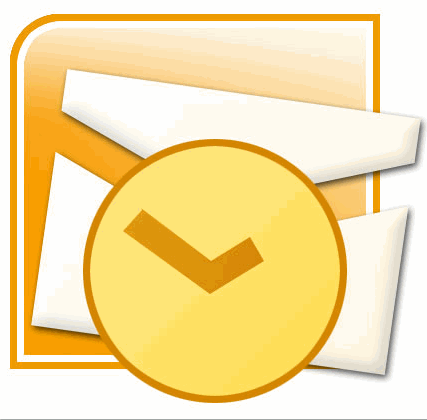 Il arrive que l'on veuille s'assurer qu'un courrier electronique soit bien parvenu ou lu par votre/vos correspondants. L'idéal est de lui demandé soit une confirmation de lecture ou un accusé de reception.
Il arrive que l'on veuille s'assurer qu'un courrier electronique soit bien parvenu ou lu par votre/vos correspondants. L'idéal est de lui demandé soit une confirmation de lecture ou un accusé de reception.
















